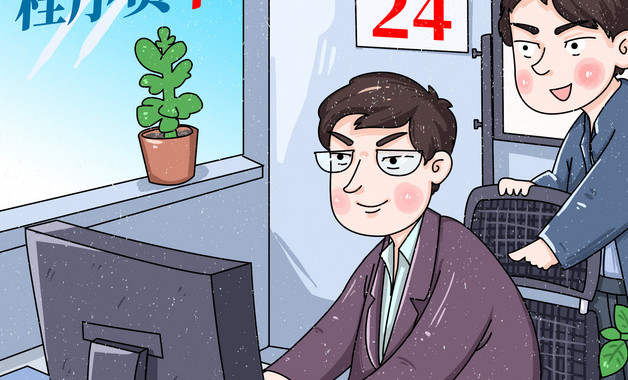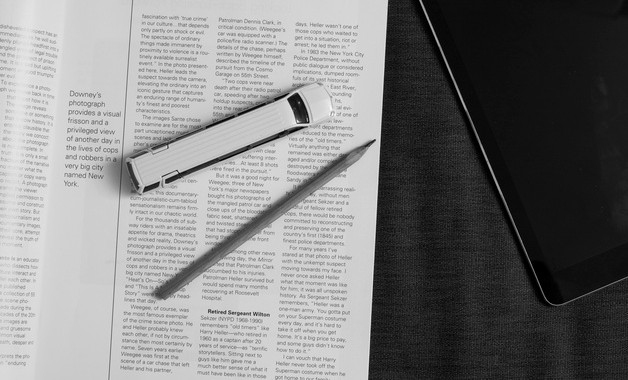第1篇 计算机网络实训报告
经过短短一个星期的实训,感触很多,收获很多,同时我受到的打击也很多,让我尝到了工作中的酸甜苦辣,同样也体会到了工作的辛苦,但是,不管怎样,这些都是我生命的一个小插曲,是成长必须得经历的一个过程。“不抛弃,不放弃”这句话时刻在我耳边响起。工作时,在我感到极其疲惫的时候,在我想要放弃的时候,我会对自己说:“不要放弃,再试试看,再坚持一下!”
并且在这期间我看到了很多个不一样,与学校相比,同学们在态度上的不一样,在工作责任上的不一样,对待错误的不一样,与他人相处之道的不一样。在态度上我们更认真了,对于工作责任感增强了,对于错误能及时改正!
在老师们的精心指导下,我们做了路由器配置、dns配置、dhcp配置、路由器密码破译等实验,还有制作网线和综合布线设计方案等专业网络布线实际操作!这是我学到的专业知识。
在这期间我深深收获到了,其一,为人要真诚。其二,勤奋务实,乐于奉献。其三,要善于与人沟通交流。
值得开心的是,我的工作得到了我们管理中心部门的同事及经理的肯定,推选我去参选优秀实习生评比,即使最后没有被选上,但对于他们给我的这种肯定我尤其感激!
这次实习,与我而言,收获胜多,它不仅让我认识到自己的不足所在和以后努力的方向。我很庆幸能在这样有限的时间里,在这么和谐的气氛中学习、工作,和同事们一起相处,我也努力向他们学习,不懂就问,认真完成经理们交给我的每一项工作。部门领导和同事们也都尽力帮助我,给我讲授网络相关知识,耐心解答我的疑难困惑,帮助我尽快达到了实训的目的,再次感谢我的指导老师,吴老师和洪老师及部门各位同仁对我的栽培。及卢丽文老师跟王玉兰老师,在她们身上我深刻体会到了注重细节的重要性、以礼待人的重要性!谢谢每一个让我进步的人。
这些成绩的取得离不开各位同事经理老师们对我的支持和帮助。再次感谢!
第2篇 2023新学期计算机网络实训报告
开学第一周我们就迎来了计算机网络实训,这门课程与上学期所学的计算机网络相对应,给了我们一个更深刻理解和掌握所学知识的机会。
实训的内容包括了网线的压制,虚拟机的使用,服务器的安装,dhcp,dns,iis,ftp,web等基本内容,使我们对网络的组建、运作有个初步的了解。
实训第一阶段的内容包括压制网线。eia/tia-568标准规定了两种rj45接头网线的连接标准(并没有实质上的差别),即eia/tia-568a和eia/tia-568b。568a类线的顺利为:绿白,绿,橙白,蓝,蓝白,橙,棕白,棕。568b类线的顺利为:橙白,橙,绿白,蓝,蓝白,绿,棕白,棕。直通线两端是相同的,(即568a568a,568b568b),交叉线两端烈性不同(568a568b)。交叉线通常用于同类设备之间的互联,如pc綪c、hub綡ub;直通线通常用于pc机与hub之间的互联。目前,很多交换机之间也可以使用直通线进行互联。可以使用专门的网线测试器,测试网线连通性(即通过网线测试器测试网线的每根芯是否连通)。对于直通线,测试时两端的指示灯都应该按照从1至8的顺利依次发亮;对于交叉线,应是13、26、44、55、77、88。如果没有网线测试器,可以将其连入网络,测试其可用性:对于交叉线,可以直接连接两台pc机;对于直通线,可以将两台pc机通过两根网线分别连接到一台hub上进行测试。
虽然以前自己也压过,但是通过实训更熟练了,也终结出了一些技巧和教训,比如在剥线的时候要拧一下,排好线以后要剪平,插下去才能保证每一根都接触得到。
虚拟机安装对我们实训有很多好处,虚拟机的软件是vmware,这一款软件可以在一台实体机上虚拟出有硬盘,cpu,内存,网卡等设备的虚拟机,并且相互之间可以互联,极大的方便了我们学习。在虚拟即上安装系统和在普通机上没有什么区别,只要吧iso镜像导入虚拟机的光驱即可一步步安装,老是告诉我们一个安装技巧,把安装完windowsserverxx后把安装好的安装文件复制几份,改个名就可以使用了,省去了系统安装的时间。另外,通过上网查资料我还了解到vmware这款软件不仅具有教学上的意义,还是一款比较成熟的商业软件,用在虚拟服务器领域,所以对它有一定了解还是对我们有很大好处的。
在实训的第二阶段我们学习了ip的查看和设置,并学习设置软路由,使得在不同网段的两台机可以联通。要查看ip地址可以在windows的网络连接属性里查看,也可以在命令行中输入ipconfig –all查看,使用命令行有时可以获得更多信息,更方便。
学习软路由的设置有利于我们形象的理解ip,网关,网段这些概念。
在tcp/ip网络互联中,不同网络的互联往往要使用到路由器。基于硬件的路由器价格往往较高,不为一般的单位所接受,而且在联网过程中,常碰到的问题都是将两个或两个以的局域网互联。实际上,有好多网络操作系统本身就提供路由功能,只不过是基于软件的路由而已,如windows xx server的静态路由系统就是基于软件的路由技术。
在tcp/ip协议中,ip协议(internet protocol)提供路由选择功能。在网络上发送数据时,数据首先被打包,成为一个个ip数据包。ip允许数据包在网络上从一个地方传到另一个地方。在一个以太网内,把报文从一台机器发送到另一台机器很容易,因为在同一网络内部,每一个报文无须选择路径,就可以直接达到它的目的地。但是,在两个或两个以上的网络互联时,情况就大不一样了。如处在网络a中的某一台机器要向处在网络b中的一台机器发送信息时,如果没有设置网络a到网络b的路由,则信息是根本无法发送出去的。
在windows xx server(linux也同样支持,原理类似)中,ip路由软件允许将一台机器配制成多宿主机,即在一台服务器上,同时安装两块或多块网卡,每一块网卡连接一个网络。由这一台服务器作为路由器,在两个网络之间进行ip包的路由。此路由为静态路由,静态路由器要求手工构造和更新路由表。
在各网络已建成的情况下,建立windows xx server路由器,其建立过程如下:
1) 在安装了windowsxx server操作系统的服务器安装两块网卡,该服务器将被配置成为一台路由器,用于连接两个局域网。
2)进入控制面板,在网络和拨号连接中添加tcp/ip协议。
3)配置网卡:为路由器服务器的每一块网卡配置一个ip地址,每个ip地址分别属于其所连接的网络的ip地址,并设置每块网卡的网关地址。
4)通过windows xx server管理工具中的路由管理来设置启用ip路由管理功能和启用路由器发布功能。配置路由可以使用route命令也可以使用windows xx server管理工具中的路由管理来通过窗口方式配置。
5)在客户端上将缺省路由设置为与之在同一网段上的路由器网卡ip地址。
这样,windows xx路由器就可以在两网络间进行工作了。
软路由配置好以后我们还可以用命令行中的ping命令检查两个不同网段的主机是否真正联通了。
实训的第三阶段我们学习了dhcp的设置和应用,在这个阶段我遇到了不少麻烦,苦思冥想,四处求教用来两个课时才最终完成。
dhcp是dynamic host configuration protocol的缩写,它是tcp/ip协议簇中的一种,主要是用来给网络客户机分配动态的ip地址。这些被分配的ip地址都是dhcp服务器预先保留的一个由多个地址组成的地址集,并且它们一般是一段连续的地址。使用dhcp时必须在网络上有一台dhcp服务器,而其他机器执行dhcp客户端。当dhcp客户端程序发出一个信息,要求一个动态的ip地址时,dhcp服务器会根据目前已经配置的地址,提供一个可供使用的ip地址和子网掩码给客户端。
使用dhcp的优点是dhcp使服务器能够动态地为网络中的其他服务器提供ip地址,通过使用dhcp,就可以不给intranet网中除dhcp、dns和wins服务器外的任何服务器设置和维护静态ip地址。使用dhcp可以大大简化配置客户机的tcp/ip的工作,尤其是当某些tcp/ip参数改变时,如网络的大规模重建而引起的ip地址和子网掩码的更改。
在设置dhcp服务器之前由于涉及到了授权的问题所以要事先安装域控制器。安装方法是管理工具—管理您的服务器—添加角色,然后添加域控制器。安装dhcp组件之后只要授权再根据向导设置地址池,网关等就可以了。
在学习dhcp时由于教程和网上下的资料都没有提及要先行安装域控制器,而当授权失败时弹出提示窗口我们也不知道在哪里安装所以在授权上费了一番周折。设置好dhcp后又因为是虚拟机所以客户机分到的ip并不是虚拟服务器分配的,而是机房服务器反配的,但是奇怪的是当我们断开实体机的本地连接后居然还分配到了一个ip,既不是虚拟服务器分配的,也不可能是机房服务器给的,这令我们十分不解。最后我们断开了实体机的网络连接才正确的给虚拟主机分配了ip。
在dhcp把进度拖后一天后我开始学习dns服务,这相对顺利得多。
域名管理系统——dns(domain name system)是域名解析服务器的意思,它在互联网的作用是:把域名转换成为网络可以识别的ip地址。首先,要知道互联网的网站都是一台一台服务器的形式存在的,但是我们怎么去到要访问的网站服务器呢?这就需要给每台服务器分配ip地址,互联网上的网站无穷多,我们不可能记住每个网站的ip地址,这就产生了方便记忆的域名管理系统dns,他可以把我们输入的好记的域名转换为要访问的服务器的ip地址
windowsxx默认已安装dns服务,依次选择“开始”-“程序”-“管理工具”-“dns”打开。
一般我们就分别创建正向和反向查找区域,因为dns不光是域名到ip的解析(正向查找),也包括ip到域名(反向查找)。
1.建立“”主区域名。在本机服务器名上点右键,选择“新建区域”,打开向导窗口后点下一步;在“区域类型”窗口里选择“主要区域”;再接着勾选“正向查找区域”点下一步进入如图1所示的“区域名称”窗口,此步是要输入欲解析的区域名,即www后面部分。
接着会提示你创建区域文件,我们按其默认文件名点下一步;在“动态更新”窗口中,考虑到此dns服务的安全性,一般按其默认“不允许动态更新”,当然如果已在服务端加装了硬件防火墙等安全措施,则可以选择“允许动态更新”;最后单击完成即可。
2.新建主机。在管理界面左框内右击刚才建立的区域名firstserver,选择“新建主机”;在如下图所示“新建主机”窗口的名称栏输入www,ip地址改为本文开头例中的web服务器地址192.168.0.2,单击“添加主机”返回管理界面,即可看到已成功地创建了主机地址记录“www.”。
3.检查。在客户机的连接属性中把dns服务器设为dns服务器的ip,在命令行中输入ping 网址 如果解析出正确的ip则说明dns设置成功
在实训最后我们学习了iis服务器的使用,了解了制作web和ftp站点的方法,这些知识是十分实用的,在建立局域网或者建立个人博客时都会用得到。
iis是因特网信息服务的缩写,windows xx server、windows xx advanced server 以及 windows xx professional 的默认安装都带有 iis ,也可以在 windows xx 安装完毕后加装 iis。 iis 是微软出品的架设 web、ftp、smtp 服务器的一套整合软件,捆绑在 windowsxx/nt 中,可以在控制面板的添加/删除程序中选择添加删除 windows 组件中选择添加 iis 服务。当iis添加成功之后,再进入“开始→设置→控制面板→管理工具→internet服务管理器(internet信息服务)”以打开iis管理器,对于有“已停止”字样的服务,均在其上单击右键,选“启动”来开启。
ftp 服务器在默认下没有安装ftp服务器功能,需在控制面板,添加删除windows组件中添加。利用 iis 可以建立多个不同的 ftp 服务器,并且可实现限制用户、锁定目录、锁定权限、封锁访问者的 ip 等一些列功能。
第3篇 2023年大学生实习报告:计算机网络实训
一星期不到,是我们班进行计算机网络实训的时间,虽然时间并不是很长,只有短短的四天而已,但是让我们每一位同学都身有体会,让我受益匪浅,通过这次的网络技术实训,使我的实际动手能力得到了一定程度上的提高,理论与实际相结合,让我对网络工程对书本上或是书本之外的知识有了更深的了解。实训过程:
一上午,实训内容是制作双绞线。老师把我们分成了向个小组,分别进行操作,每个小组分发有制作双绞线用到的材料,rj-45水晶头、双绞线,双绞线压钳及用来测试双绞线是否接正确的测试器。在老师讲解一遍后,我们就开始动手操作了,制作双绞线,要一步步来,先取双绞线一根,用卡钳剪线刀口将线头剪齐,再将双绞线端头伸入剥线刀口,使线头触及前挡扳,然后适度握紧卡线钳,同时慢慢旋转双绞线,让刀口划开双绞线的保护皮,取出端头从而拨下保护胶皮,可看到,双绞线由八根有色导线两两绞合而成,然后,将它们整理平行,按顺序排列好,先按橙、兰、绿、棕的顺序排列好,再两两打开,t568b的顺序为白橙、橙、白绿、兰、白兰、绿、白棕、棕。而t568a的顺序为白绿、绿、白橙、兰、白兰、橙、白棕、棕。我们制作的是t568b,做直通线时,两头都要为相同的,做交叉线,则一头为t568b,一头为t568a。在制作过程中,果然出现了一些问题,那些线很细,稍不小心,用力些,就会弄断,在理导线的时候,要整理整齐,在剪线时,不能过长,也不能太短,在插线时,也要注意位置,注意插到位,接下来是压线,和检查,用双绞线测试器来测试连通的情况,是直通线的连接,那么数字都是对应的,接的是交叉线,则根据1-3、2-6、3-1、4-4、5-5、6-2、7-7、8-8的原则来判断,通过测试,我们更清楚的得到我们出错的地方在哪,并解决了出现的问题。
下午,实训的内容是组建对等网。在材料上,需要双绞线和交换机,和网卡。
过程:把双绞线连接计算机与交换机,首先在计算机pci插槽上安装网卡。安装网卡驱动程序,然后,配置ip地址,设置文件、文件夹的共享,,而且在其它的主机上可以进行访问。出现的问题是在设置上,有些步骤记得不是很清楚,以至于在设置时,无法继续下去,设置上出现错误。通过学习,我们知道了对等网的功能,掌握了组建对等网的方法,及对等网中设置共享的方法。
12.08上午,实训的内容:安装网络操作系统。老师在演示给我们看之后,我们就开始动手操作了,首先在在电脑上运行虚拟机安装程序安装虚拟机,然后,运行虚拟机,下一步是在虚拟机上安装windows2000server。通过实训,我了解虚拟机的使用,也了解windows2000server的安装。在实训过程中,出现的错误是,在安装虚拟机过程中,步骤没有清楚,导致安装上用时过多。12.08下午,实训的内容:接入internet。需要的材料有adslmodem,路由器。和电话线。在操作之前,老师先给我们介绍了摩登和路由器的功能和使用方法。首先,将两台计算机连接成正常的局域网,其中一台计算机安装windowsserver,用作服务器,另一台安装windowsxp.,在安装adslmodem和路由器,并边接上所有相关的设备,然后是高置路由器,设置局域网中两台计算机网关以dns等,最后,测试连接。在设置路由器,设置网关的时候,出现一些小问题,但是都能得到解决。
12.09上午,实训内容,网站建设配置。安装dns、activedirectry和dhcp。设置域名,和设置ip地址,安装iis,打开管理器,设置web站点,设置主目录,设置文档,及测试验证。在做的时候,很多步骤没有记住,设置主目录上出现差错,在老师的指导下,我们都能得到解决。通过学习,我们还是掌握internet网站的组成与设计方法,同时,也懂得web服务器的配置方法。
12.09下午,实训内容:网络工程应用设计。我们分组完成一个网络系统的构建策划,包括项目的需求分析,网络拓扑图的制作以及网络搭建方案的撰写。
12.10上午,实训内容:网络安全管理。操作过程中,先建立组织单位,创建、复制、移动用户和组等一系列,创建磁盘分区等,和利用备份向导进行数据备份与还原、手工备份与还原数据等。在操作过后我们掌握网络用户管理及其操作,网络磁盘管理与及数据备份还原的操作。其中要注意的是,紧急修复盘不能用来启动计算机,主要是在系统出现故障时用来修复系统。
12.10下午,实训内容:组建无线网络。需要的设备有两个pci无线网卡,一个pcii00mbps双绞线网卡,一个无线接入器ap,一个交换机,两根带rj-45头的双绞线。首先,安装网卡,连接网络,然后,安装网卡驱动程序,设置网络通信协议,最后,测试网络连接是否正常。从中,我们知道,无线局域网的安装技术并测试无线通信设备的主要性能。
我真正学到了计算机教科书上所没有或者真正用到了课本上的知识,这样,既巩固了旧知识,又掌握了新知识。,不仅提高了自己的动手能力,更体会到了团体合作的精神。更加深入的了解了计算机网络技术的实际应用。
第4篇 计算机网络专业学生实训报告
为帮助广大计算机专业毕业生实现毕业设计目标,保证毕业设计实践环节工作的顺利进行,现将各环节做如下
提示,以帮助广大首次从事毕业设计的毕业生对毕业设计的过程有一个大致的了解。一、计算机专业实践环节形式:
毕业设计
二、毕业设计实践环节应注意的事项
1、“毕业设计”实践环节在全部毕业学分中占有一定学分;2、“毕业设计”实践环节从起步到毕业答辩结束历时至少4周以上;3、“毕业设计”实践环节包括两部分内容:① 完成“毕业设计”所开发的应用程序;② 针对所开发的应用程序书写“毕业设计”说明书(即论文);三、毕业设计实践环节应先完成的工作
在毕业设计实践环节之前,应向有关主管设计工作的单位或老师上报如下材料:①《毕业设计实践环节安排意见》(包括领导小组名单,毕业班专业、级别、性质、工作计划安排、实践环节工作步骤,指导教师名单,学生分组名单)、②《毕业设计(论文)审批表》一式两份(要求认真审核、填写指导教师资格,包括职称、从事专业、有何论著,每人指导学生不得超过一定人数,兼职(或业余)指导教师指导学生数根据情况酌减)。四、关于“毕业设计”工作的过程步骤1、“毕业设计”题目的选择选题时应遵循以下原则:
①选题必须符合计算机专业的综合培养要求;②应尽可能选择工程性较强的课题,以保证有足够的工程训练;③毕业设计工作要有一定的编程量要求,以保证有明确的工作成果;④选题原则上一人一题,结合较大型任务的课题,每个学生必须有毕业设计的独立子课题;⑤选题应尽量结合本地、本单位的教学、科研、技术开发项目,在实际环境中进行。总之选题要体现综合性原则、实用性原则、先进性原则、量力性原则等
选题时要达到以下目标:
①选题与要求提高综合运用专业知识分析和解决问题的能力;②掌握文献检索、资料查询的基本方法和获取新知识的能力;③掌握软硬件或应用系统的设计开发能力;④提高书面和口头表达能力;⑤提高协作配合工作的能力。2、“毕业设计”题目审核有关单位将毕业学生选择的题目填写在同一个“毕业设计(论文)审批表”中的“毕业设计安排表”相应栏目中,,审核通过后方可开展下一步工作。3、“毕业设计”应用程序开发实施(大致用时安排)①需求分析阶段(约一周时间完成)②系统分析阶段(约一周时间完成),同时完成毕业设计说明书前两章资料整理工作。③系统设计阶段(约一周时间完成)④代码实现阶段(约三周时间完成)同时完成毕业设计说明书第三章、第四章资料整理工作。⑤系统调试阶段(约二周时间完成),同时完成毕业设计说明书第五章资料整理工作。⑥投入运行阶段(约一周时间完成),同时完成毕业设计说明书中第六章资料整理工作。⑦毕业设计说明书的整理定稿阶段(约二周时间完成)一份完整、规范的毕业设计说明书应大致包括以下项目(各院校要求不完全相同):
摘要及关键词
abstract and keywords目录正文
第一章 引言
1、本课题的研究意义2、本论文的目的、内容及作者的主要贡献第二章 研究现状及设计目标
1、相近研究课题的特点及优缺点分析2、现行研究存在的问题及解决办法3、本课题要达到的设计目标第三章 要解决的几个关键问题
1、研究设计中要解决的问题2、具体实现中采用的关键技术及复杂性分析第四章 系统结构与模型
1、设计实现的策略和算法描述2、编程模型及数据结构第五章 系统实现技术
1、分模块详述系统各部分的实现方法2、程序流程第六章、性能测试与分析
1、测试实例(测试集)的研究与选择2、测试环境与测试条件3、实例测试(表格与曲线)4、性能分析第七章 结束语
第5篇 新学期计算机网络实训报告
开学第一周我们就迎来了计算机网络实训,这门课程与上学期所学的计算机网络相对应,给了我们一个更深刻理解和掌握所学知识的机会。
实训的内容包括了网线的压制,虚拟机的使用,服务器的安装,dhcp,dns,iis,ftp,web等基本内容,使我们对网络的组建、运作有个初步的了解。
虽然以前自己也压过,但是通过实训更熟练了,也终结出了一些技巧和教训,比如在剥线的时候要拧一下,排好线以后要剪平,插下去才能保证每一根都接触得到。
虚拟机安装对我们实训有很多好处,虚拟机的软件是vmware,这一款软件可以在一台实体机上虚拟出有硬盘,cpu,内存,网卡等设备的虚拟机,并且相互之间可以互联,极大的方便了我们学习。在虚拟即上安装系统和在普通机上没有什么区别,只要吧iso镜像导入虚拟机的光驱即可一步步安装,老是告诉我们一个安装技巧,把安装完windowsserverxx后把安装好的安装文件复制几份,改个名就可以使用了,省去了系统安装的时间。另外,通过上网查资料我还了解到vmware这款软件不仅具有教学上的意义,还是一款比较成熟的商业软件,用在虚拟服务器领域,所以对它有一定了解还是对我们有很大好处的。
在实训的第二阶段我们学习了ip的查看和设置,并学习设置软路由,使得在不同网段的两台机可以联通。要查看ip地址可以在windows的网络连接属性里查看,也可以在命令行中输入ipconfig –all查看,使用命令行有时可以获得更多信息,更方便。
学习软路由的设置有利于我们形象的理解ip,网关,网段这些概念。
在tcp/ip网络互联中,不同网络的互联往往要使用到路由器。基于硬件的路由器价格往往较高,不为一般的单位所接受,而且在联网过程中,常碰到的问题都是将两个或两个以的局域网互联。实际上,有好多网络操作系统本身就提供路由功能,只不过是基于软件的路由而已,如windows xx server的静态路由系统就是基于软件的路由技术。
在tcp/ip协议中,ip协议(internet protocol)提供路由选择功能。在网络上发送数据时,数据首先被打包,成为一个个ip数据包。ip允许数据包在网络上从一个地方传到另一个地方。在一个以太网内,把报文从一台机器发送到另一台机器很容易,因为在同一网络内部,每一个报文无须选择路径,就可以直接达到它的目的地。但是,在两个或两个以上的网络互联时,情况就大不一样了。如处在网络a中的某一台机器要向处在网络b中的一台机器发送信息时,如果没有设置网络a到网络b的路由,则信息是根本无法发送出去的。